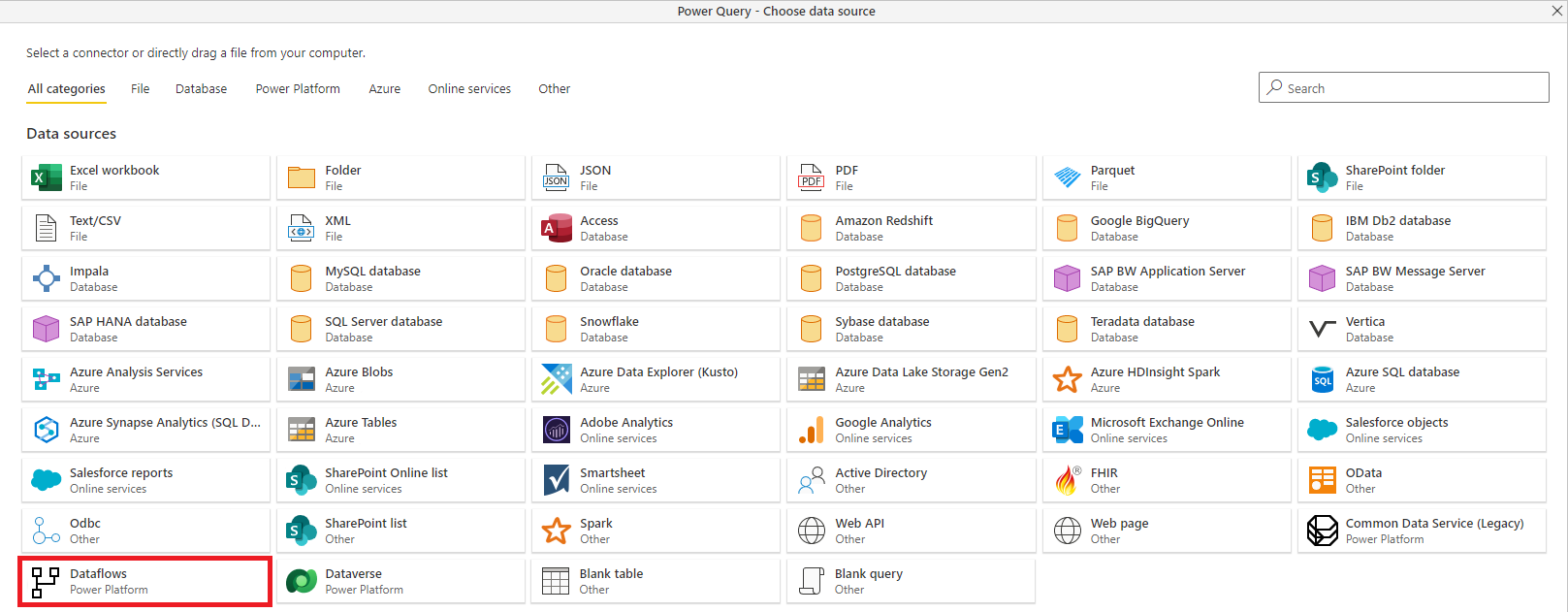Remarque
L’accès à cette page nécessite une autorisation. Vous pouvez essayer de vous connecter ou de modifier des répertoires.
L’accès à cette page nécessite une autorisation. Vous pouvez essayer de modifier des répertoires.
Avec les dataflows dans Microsoft Power Platform, vous pouvez disposer d’une seule source de stockage de données organisationnelle où les analystes métier peuvent préparer et gérer leurs données une seule fois, puis les réutiliser entre différentes applications d’analytique de l’organisation.
Lorsque vous liez des tables entre des dataflows, vous pouvez réutiliser des tables qui ont déjà été ingérées, nettoyées et transformées par des dataflows appartenant à d’autres personnes, sans avoir à conserver ces données. Les tables liées pointent simplement vers les tables d’autres dataflows et effectuent uniquement une copie des données lorsque le flux de données de destination se trouve dans un autre espace de travail ou environnement.
Les tables liées sont en lecture seule. Par conséquent, si vous souhaitez créer des transformations pour une table liée, vous devez créer une table calculée avec une référence à la table liée.
Disponibilité des tables liées
La disponibilité des tables liées dépend de l’utilisation de dataflows dans Power BI ou Power Apps. Les sections suivantes décrivent les détails de chacun d’eux.
Tables liées dans Power BI
Pour être actualisées, les tables liées nécessitent un abonnement Power BI Premium . Les tables liées sont disponibles dans n’importe quel flux de données sur un espace de travail hébergé sur une capacité Power BI Premium. Il n’existe aucune limitation sur le flux de données source.
Les tables liées fonctionnent uniquement correctement dans les nouveaux espaces de travail Power BI et, de même, tous les flux de données liés doivent se trouver dans de nouveaux espaces de travail. Plus d’informations : Créer les nouveaux espaces de travail dans Power BI
Note
Les tables diffèrent selon qu’elles sont des tables standard ou des tables calculées. Les tables standard (souvent appelées tables) interrogent une source de données externe, telle qu’une base de données SQL. Les tables calculées nécessitent une capacité Premium sur Power BI et exécutent leurs transformations sur des données déjà dans le stockage Power BI.
Si votre dataflow n’est pas situé dans un espace de travail de capacité Premium, vous pouvez toujours référencer une requête unique ( ou combiner deux requêtes ou plus) tant que les transformations ne sont pas définies en tant que transformations dans le stockage. Ces références sont considérées comme des tables standard. Pour ce faire, désactivez l’option Activer la charge pour les requêtes référencées afin d’empêcher les données d’être matérialisées et ingérées dans le stockage. À partir de là, vous pouvez référencer ces requêtes Enable load = false, et définir Enable load à On uniquement pour les requêtes résultantes que vous souhaitez matérialiser.
Tables liées dans Power Apps
Pour plus d’informations sur la disponibilité des tables liées dans Power Apps, accédez à Quelles licences devez-vous avoir pour utiliser les dataflows.
Guide pratique pour lier des tables entre des dataflows
Il existe plusieurs façons de lier des tables entre des dataflows. Pour lier des tables dans Power BI, vous devez vous connecter avec vos informations d’identification Power BI.
Vous pouvez sélectionner Obtenir des données à partir de l’outil de création de flux de données, qui affiche une boîte de dialogue permettant de sélectionner les catégories et chaque source de données. Sélectionnez ensuite le connecteur Dataflows Power Platform.
Une fenêtre de connexion pour la connexion de données sélectionnée s’affiche. Si des informations d’identification sont requises, vous êtes invité à les fournir.
Dans Power BI, vous pouvez sélectionner Ajouter des tables liées à partir de l’outil de création de flux de données.
Vous pouvez également sélectionner Ajouter des tables liées dans le menu Ajouter des tables dans le service Power BI.
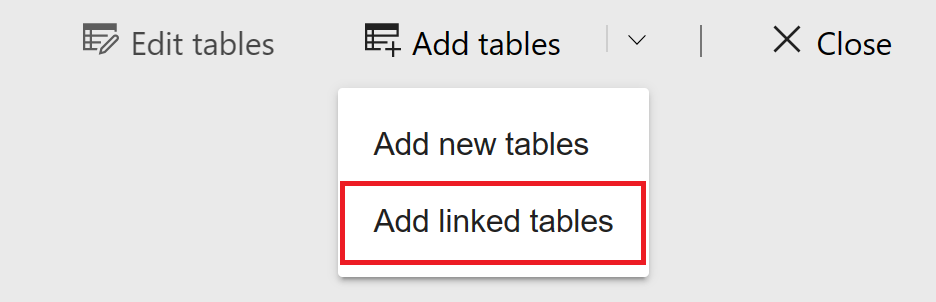
Une fenêtre de navigateur s’ouvre et vous pouvez choisir un ensemble de tables auquel vous pouvez vous connecter. La fenêtre affiche les tableaux pour lesquels vous disposez d’autorisations sur tous les espaces de travail et tous les environnements de votre organisation.
Une fois que vous avez sélectionné vos tables liées, elles apparaissent dans la liste des tables de votre flux de données dans l’outil de création, avec une icône spéciale qui les identifie en tant que tables liées.
Vous pouvez également afficher le flux de données source à partir des paramètres de flux de données de votre table liée.
Actualiser la logique des tables liées
La logique d’actualisation des tables liées diffère légèrement selon que vous utilisez Power BI ou Power Apps, comme décrit dans les sections suivantes.
Logique d’actualisation dans Power BI
La logique d’actualisation par défaut des tables liées dépend du fait que le flux de données source se trouve dans le même espace de travail Power BI que le flux de données de destination. Les sections suivantes décrivent le comportement de chacun d’eux.
Liens entre espaces de travail : Actualiser les liens des tables dans différents espaces de travail se comporte comme un lien vers une source de données externe. Lorsque le flux de données est actualisé, il prend les données les plus récentes pour la table à partir du flux de données source. Si le flux de données source est actualisé, il n’affecte pas automatiquement les données dans le flux de données de destination.
Liens dans le même espace de travail : lorsque l’actualisation des données se produit pour un flux de données source, cet événement déclenche automatiquement un processus d’actualisation pour les tables dépendantes dans tous les dataflows de destination dans le même espace de travail, y compris les tables calculées en fonction d’elles. Toutes les autres tables du flux de données de destination sont actualisées en fonction de la planification du flux de données. Les tables qui dépendent de plusieurs sources actualisent leurs données chaque fois que l’une de leurs sources est actualisée avec succès.
Note
L’ensemble du processus d’actualisation est validé en une seule opération. En raison de cela, si l’actualisation des données pour le flux de données de destination échoue, l’actualisation des données pour le flux de données source échoue également.
Logique d’actualisation dans Power Apps
La logique d’actualisation des tables liées dans Power Apps se comporte comme une source de données externe. Lorsque le flux de données est actualisé, il prend les données les plus récentes pour la table à partir du flux de données source. Si le flux de données source est actualisé, il n’affecte pas automatiquement les données dans le flux de données de destination.
Autorisations lors de l’affichage des rapports à partir de dataflows
Lors de la création d’un rapport Power BI qui inclut des données basées sur un dataflow, vous pouvez voir toutes les tables liées uniquement lorsque vous avez accès au flux de données source.
Limitations et considérations
Il existe quelques limitations à garder à l’esprit lors de l’utilisation de tables liées :
- Une table peut être référencée par un autre dataflow. Cette table de référence peut également être référencée par d’autres dataflows, et ainsi de suite, jusqu’à cinq fois.
- Les dépendances cycliques des tables liées ne sont pas autorisées.
- Le flux de données doit se trouver dans un nouvel espace de travail Power BI ou un environnement Power Apps.
- Une table liée ne peut pas être jointe à une table régulière qui obtient ses données à partir d’une source de données locale.
- Lorsque vous utilisez des paramètres M pour traiter les tables liées, si le flux de données source est actualisé, il n’affecte pas automatiquement les données dans le flux de données de destination.
- La tentative de connexion de deux tables de flux de données entre deux espaces de travail de différents types de stockage ( BYOSA ( Bring Your Own Storage Account) et Internal » n’est pas prise en charge.
Étapes suivantes
Les articles suivants peuvent être utiles lorsque vous créez ou utilisez des flux de données :
- Préparation des données en libre-service dans Power BI
- Utilisation de l’actualisation incrémentielle avec des flux de données
- Création de tables calculées dans des flux de données
- Se connecter à des sources de données pour les flux de données
Les articles suivants vous permettront de découvrir plus d’informations sur les flux de données et Power BI :
- Créer et utiliser des dataflows dans Power BI
- Utilisation de tables calculées sur Power BI Premium
- Utilisation de dataflows avec des sources de données locales
- Ressources de développeur pour les dataflows Power BI
Pour plus d’informations sur Power Query et l’actualisation planifiée, vous pouvez lire ces articles :
Pour plus d’informations sur Common Data Model, vous pouvez lire son article de vue d’ensemble :